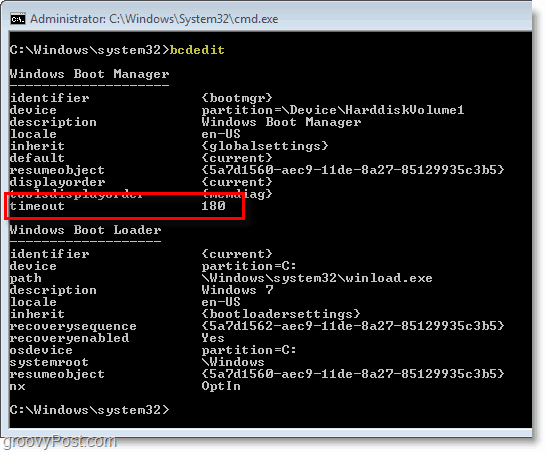Paskelbta
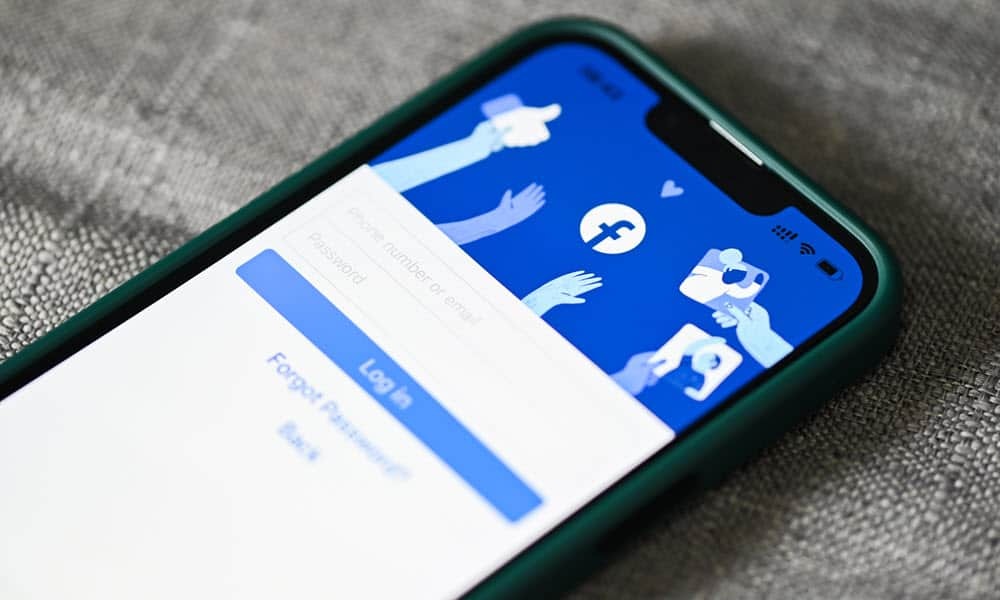
Jei norite apriboti vartotojų prieigą prie jūsų „Facebook“ turinio, galite užrakinti „Facebook“ profilį. Štai kaip tai padaryti.
Jei norite apriboti žmonių prieigą prie jūsų „Facebook“ profilio, galite užrakinti savo Facebook profilį. Šis procesas apriboja tai, ką žmonės gali matyti jūsų viešajame profilyje. Galbūt norėsite užrakinti savo profilį privatumo ir saugumo sumetimais.
Svarbu paminėti, kad tik užrakinus profilį Facebook draugai gali matyti turinį jūsų laiko juostoje. Be to, jūsų profilio nuotrauką ir viršelio vaizdą mato tik draugai.
Jei norite apriboti turinį tik draugams, toliau parodysime, kaip užrakinti „Facebook“ profilį.
Kaip užrakinti „Facebook“ profilį darbalaukyje
Nesvarbu, ar naudojate „Windows“, „Linux“, „Mac“ ar a Chromebook, galite užrakinti „Facebook“ profilį darbalaukyje naudodami svetainę iš savo žiniatinklio naršyklės.
Kai užrakinta, tik draugai mato nuotraukas ir įrašus jūsų profilyje. Tik jūsų draugai gali peržiūrėti visą jūsų profilio nuotrauką ir viršelį. Be to, užrakintas profilis leidžia tik ne draugams matyti daugiausia penkias profilio detales.
Pastaba: Svarbu žinoti, kad „Facebook“ profilio užrakinimas galimas ne visuose regionuose. Taigi, jei nematote parinkties, turėsite palaukti, kol „Meta“ įdiegs funkciją jūsų šalyje.
Norėdami užrakinti „Facebook“ profilį kompiuteryje:
- Paleiskite naršyklę, eikite į Facebook svetainėir prisijunkite prie savo paskyros, jei to dar nesate.
- Spustelėkite rodyklę žemyn šalia savo profilio piktograma viršutiniame dešiniajame kampe ir pasirinkite savo profilio vardas ir nuotrauka.
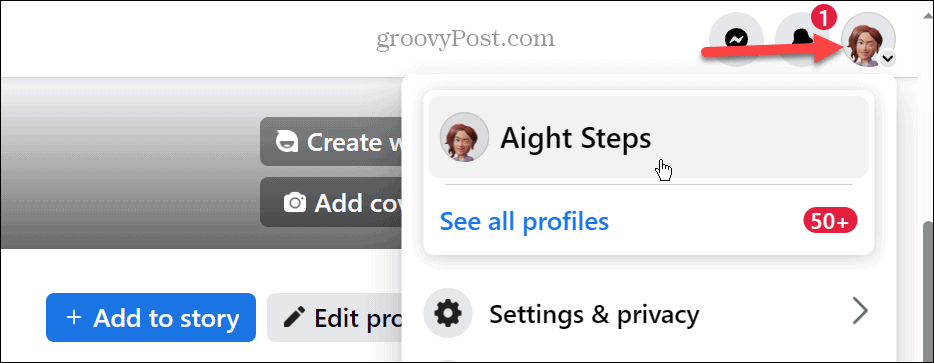
- Pasirinkite trijų taškų mygtukas šalia eilutės po jūsų vardu profilio puslapyje.
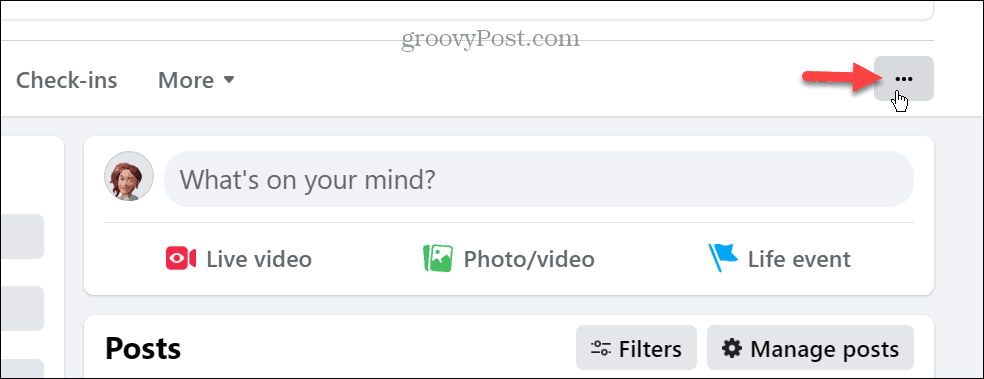
- Spustelėkite Užrakinti profilį parinktį, kai pasirodys meniu.
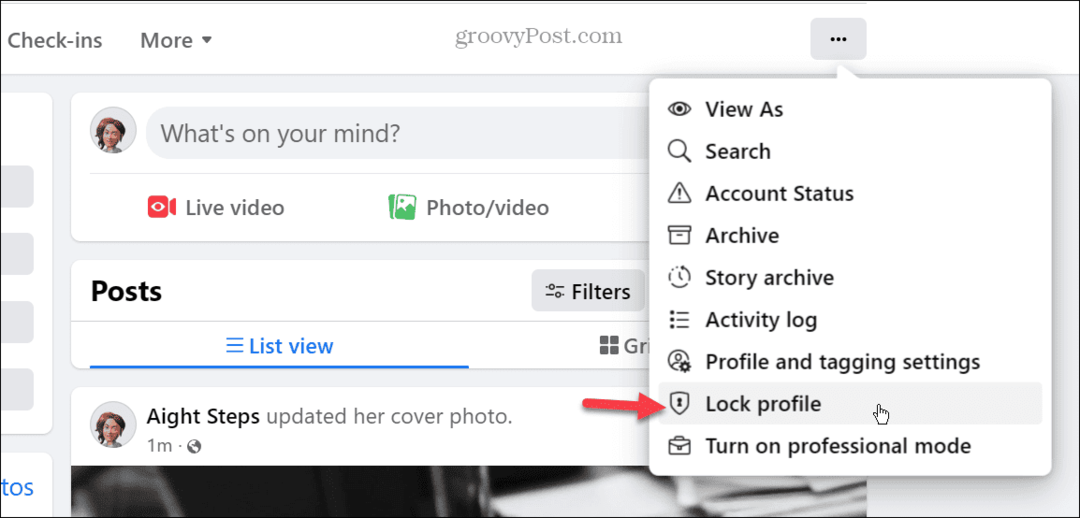
- Pasirodys pranešimo pranešimas, kuriame paaiškinama, kaip veikia jūsų profilio užrakinimas. Jei jums patogu tai daryti, spustelėkite Užrakinkite savo profilį mygtuką.
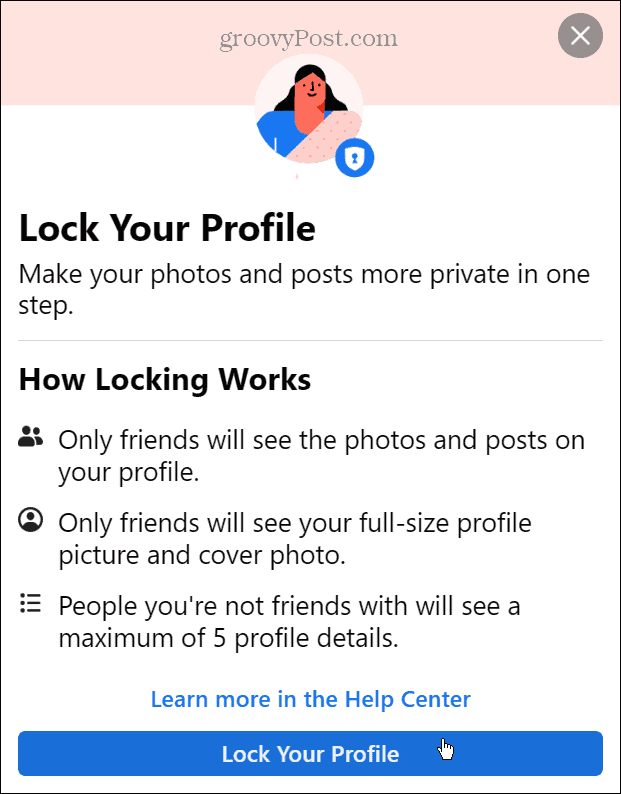
- Pasirodys patvirtinimo žinutė, nurodanti, kad jūsų Facebook profilis užrakintas – spustelėkite Gerai.
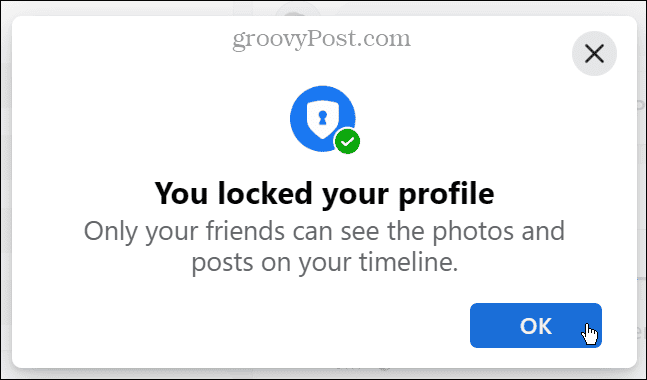
- Jei ateityje norėsite atrakinti profilį, spustelėkite trijų taškų mygtuką po profilio puslapiu ir spustelėkite Atrakinti profilį parinktį meniu.
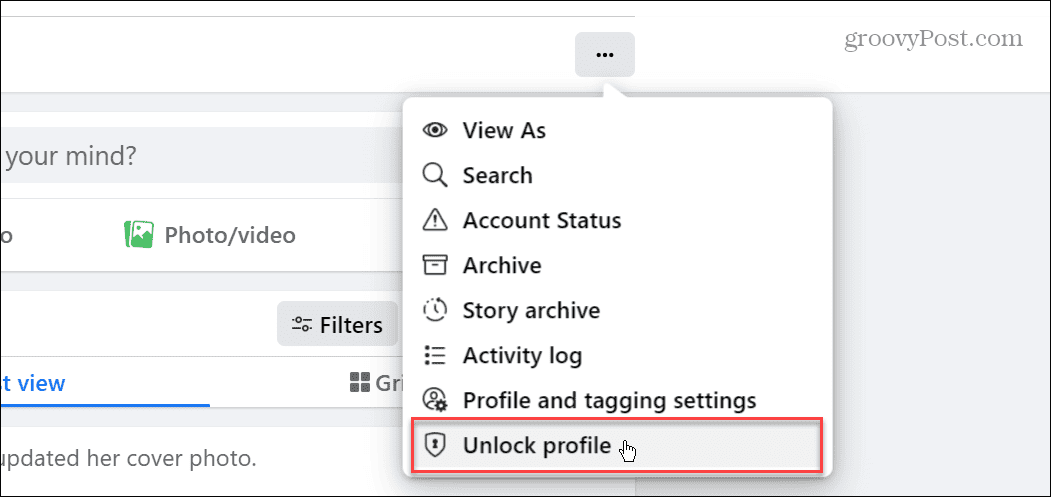
- Kai pasirodys pranešimas „profilis užrakintas“, spustelėkite Atrakinti mygtuką.
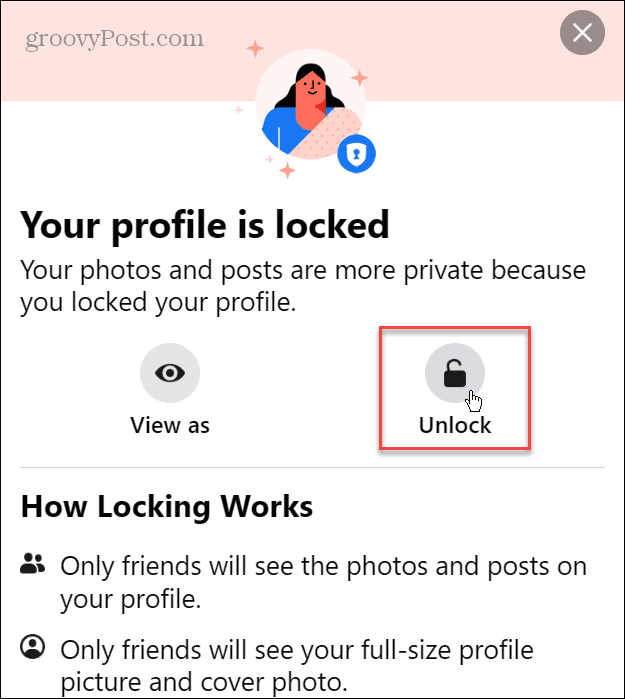
Kaip užrakinti „Facebook“ profilį mobiliajame telefone
Jei neturite kompiuterio, galite užrakinti „Facebook“ profilį naudodami telefoną arba planšetinį kompiuterį.
Norėdami užrakinti „Facebook“ profilį mobiliajame įrenginyje:
- Paleiskite „Facebook“ savo telefone ar planšetiniame kompiuteryje ir eikite į savo Profilio puslapis.
- Bakstelėkite trijų taškų mygtukas viršuje šalia redagavimo mygtuko (pieštuko piktograma).
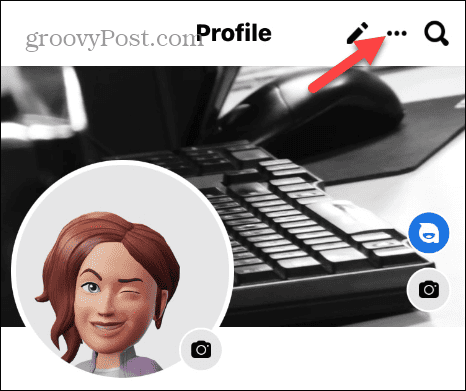
- Pasirinkite Užrakinti profilį parinktis ant Profilio nustatymai meniu meniu.
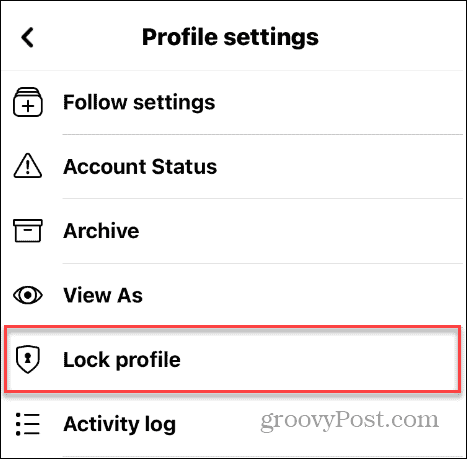
- Bakstelėkite Užrakinkite savo profilį mygtuką, esantį ekrano Užrakinti profilį apačioje.
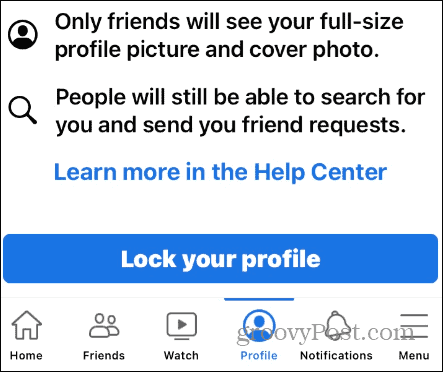
- Kai pasirodys patvirtinimo pranešimas, spustelėkite Gerai mygtuką, kad užbaigtumėte užrakinimo procesą.
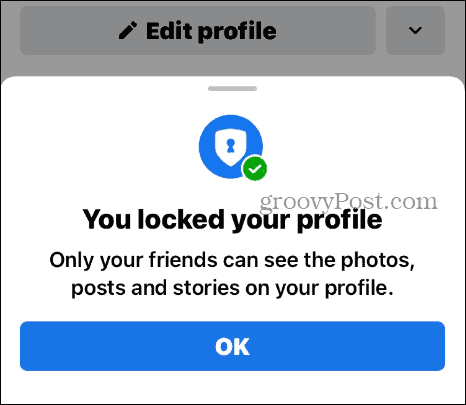
Nesvarbu, ar naudojate darbalaukio versiją, ar telefoną, „Facebook“ profilis bus užrakintas, kai atliksite veiksmus.
Jūsų meta socialinių profilių apsauga
„Meta“, pagrindinė „Facebook“, „Instagram“ įmonė ir dabar Siūlai, apima daugiau būdų, kaip išlaikyti savo profilius privačius ir saugius. Atlikę aukščiau nurodytus veiksmus, galėsite užrakinti „Facebook“ profilį, kad jo matomumas būtų apribotas ne draugų.
Galite imtis kitų veiksmų, kad socialinių tinklų profiliai būtų privatūs ir saugūs. Pavyzdžiui, galite atsiekite „Facebook“ ir „Instagram“ paskyras jei nenorite, kad jūsų profiliai būtų susieti. Be „Facebook“ profilio užrakinimo, galite padarykite savo Instagram paskyrą privačią.
Be to, norėdami gauti daugiau privatumo „Instagram“, galite slėpti savo įrašus. Jei norite apriboti, kas gali peržiūrėti jūsų nuotraukas, galite padaryti nuotraukas privačias „Facebook“.. Ir jei nerimaujate dėl privatumo praradimo, kai jūsų „Spotify“ prisijungimas bus susietas su „Facebook“, išmokite atsieti „Spotify“ nuo „Facebook“..